Razer Synapse 无法在 Windows 10 上打开 {已修复}
已发表: 2021-03-15Razer Synapse 无法在 Windows 10 上打开? 如果是,请尝试这些方法以立即解决问题。
毫无疑问,雷蛇是为 PC 处理高端游戏外设的最佳品牌。 该公司有一个名为 Razer Synapse 的集成程序,可处理您的所有 Razer 设备,包括耳机、键盘、控制器、鼠标等。 此集成用于控制和自定义您的 Razer 设备的设置。
根据我们从网络收集的信息,许多 Windows 10 用户报告说 Razer Synapse 无法在 Windows 10 上打开。如果您也遇到此问题,那么您并不孤单。 但是,好消息是您可以轻松解决这个烦人的问题。 下面,您将找到修复 Razer Synapse 问题的故障排除提示列表。
修复 Razer Synapse 无法在 Windows 10 上打开的方法
最初,作为基本解决方法,我们建议您重新启动系统。 如果有任何小故障,则只需重新启动系统即可修复它们。 重新启动系统后,Razer Synapse 仍然无法打开,您可以尝试以下方法解决问题。 您无需尝试所有方法,只需逐步向下直到找到满足您要求的方法。 让我们详细阅读它们!
方法 1:卸载并重新安装 Razer 设备驱动程序
如果您的任何 Razer 设备驱动程序已过期、丢失或损坏,则 Razer Synapse 无法在 Windows 10 上启动。为确保 Razer 设备的顺利运行,您需要依赖最新的驱动程序。 解决每个与驱动程序相关的查询的最有希望的方法是重新安装驱动程序。 在开始重新安装过程之前,首先,您需要卸载旧的或损坏的驱动程序。 以下是为您的 Razer 驱动程序卸载驱动程序的步骤。
- 同时,按键盘上的 Windows + X 键。
- 然后,从出现的列表中选择设备管理器。
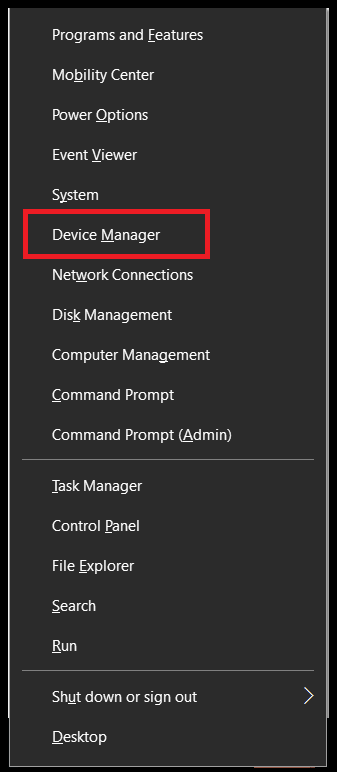
- 接下来,您可能会在鼠标和其他指针、人机接口设备类别下找到 Razer 设备。
- 右键单击您的 Razer 设备并选择卸载设备
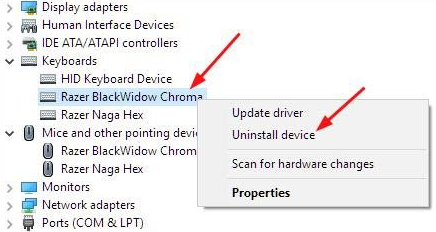
- 断开所有 Razer 设备与系统的连接约 3 分钟。
- 一段时间后,将所有 Razer 设备再次连接到您的系统。 Windows 将自动重新安装驱动程序。
但是,不知何故,Windows 无法为您的 Razer 设备重新安装正版驱动程序,您可以向 Bit Driver Updater 寻求帮助。 它是最好的驱动程序更新工具,可以自动更新和安装 Razer 驱动程序,无需任何手动支持。
除此之外,此驱动程序更新工具可让您备份较旧的驱动程序文件,因此如果发生任何事故,您可以恢复较旧的驱动程序文件。 有了这个,您可以恢复系统的有效性能,该系统现在正在响应频繁的故障。 看看下面提到的通过 Bit Driver Updater 更新驱动程序的简单步骤。
- 从下面的下载链接获取这个急需的实用工具。
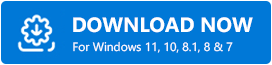
- 运行安装文件以完成安装。
- 双击桌面上的 Bit Driver Updater 图标将其打开。
- 之后,等待扫描完成。
- 查看过时驱动程序列表,然后单击需要更新的驱动程序旁边的立即更新按钮。
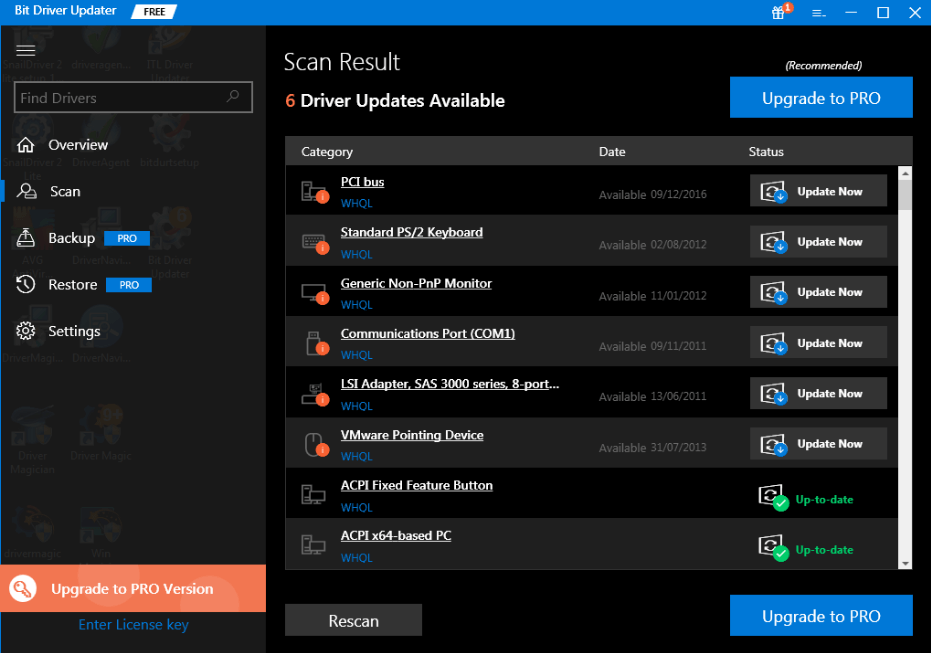
如果您依赖其专业版,则可以无限制地访问其高级功能。 除此之外,您还可以获得 24/7 全天候技术支持、完整的退款政策、一键式驱动程序更新以及其他附加功能,例如计划扫描、备份和恢复等。
方法 2:关闭所有 Razer Synapse 进程
虽然很难识别 Razer 突触在 Windows 10 上无法打开的原因,但我们可以为您提供解决此问题的方法。 许多用户声称关闭所有 Razer Synapse 进程可以解决问题。 所以,你也可以试一试。 以下是您需要遵循的步骤!
- 在任务栏上单击鼠标右键,然后从上下文菜单列表中选择任务管理器。
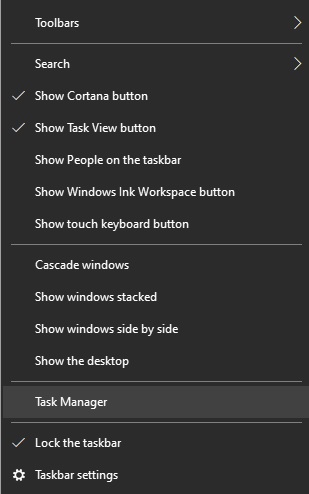

- 现在,找到 Razer 进程并单击一个 Razer 进程。
- 然后,在左下角找到“结束任务”选项并单击它。 以相同方式关闭所有 Razer 进程。
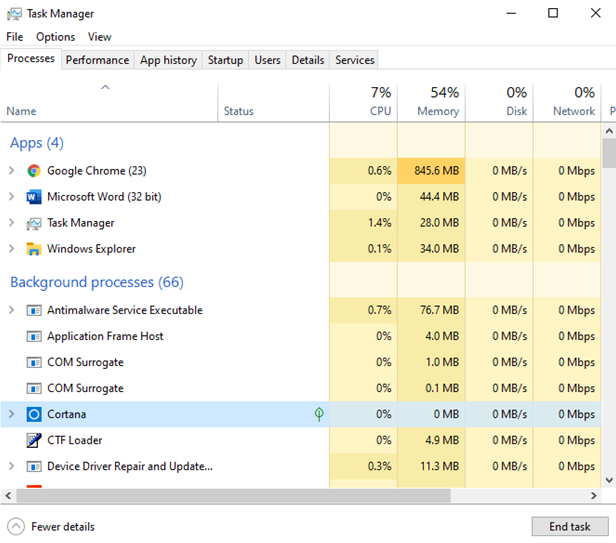
在此之后重新打开 Razer Synapse 以查看 Razer Synapse 未启动问题是否已解决。 如果它仍然存在,请不要担心,只需转到下一个故障排除方法即可。
方法 3:禁用 Windows Defender 防火墙/第三方防病毒
完全同意安全解决方案旨在保护我们免受病毒、恶意软件和其他威胁的侵害。 但是,有时,这些防病毒解决方案会冻结 Razer Synapse。 因此,暂时禁用防病毒解决方案或 Windows Defender 防火墙可以解决 Razer Synapse 无法启动的问题。 而且,下面的分步指南将帮助您禁用 Windows Defender 防火墙。
- 在键盘上,同时按 Windows 和 R 键,然后在框中输入 Control 并按 Enter 键。
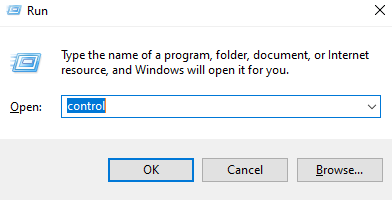
- 上述操作将启动控制面板窗口。
- 现在,将视图设置为大图标。
- 逐步检测并启动 Windows Defender 防火墙。
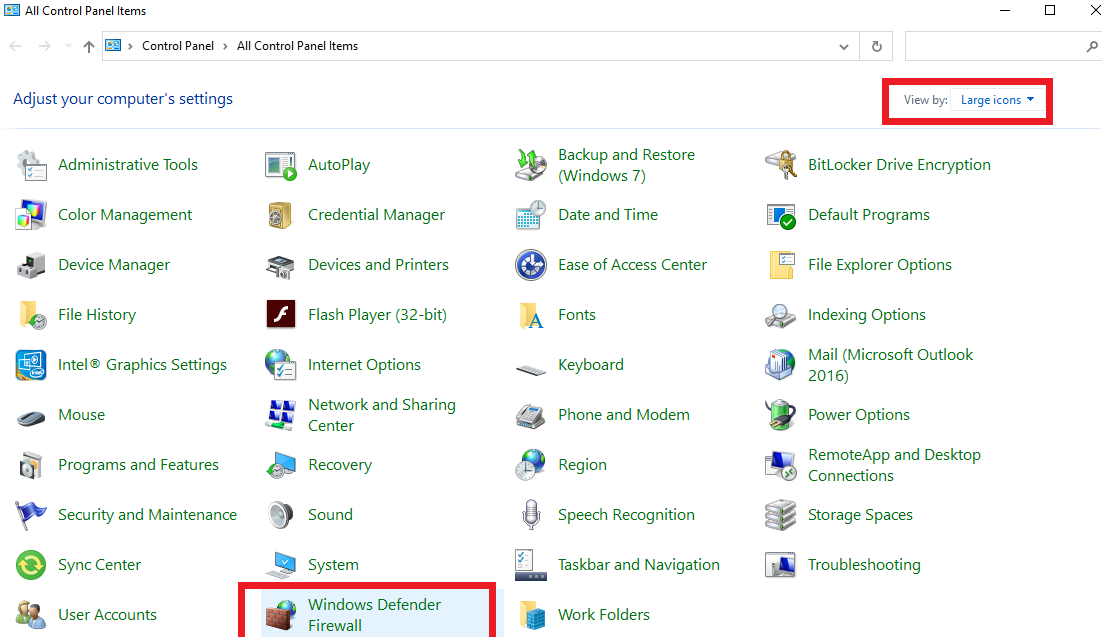
- 在下一个窗口中,选择打开或关闭 Windows Defender 防火墙选项。
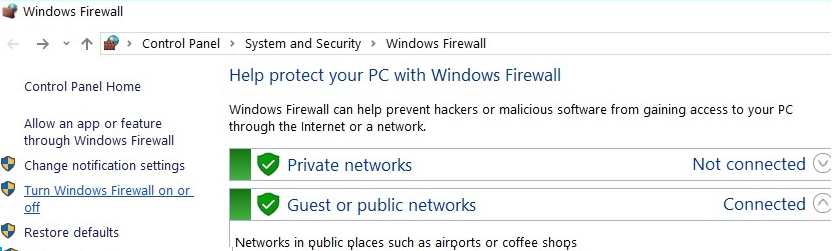
- 选择公共网络设置和专用网络设置下的关闭 Windows Defender 防火墙选项。
- 最后,单击“确定”选项。
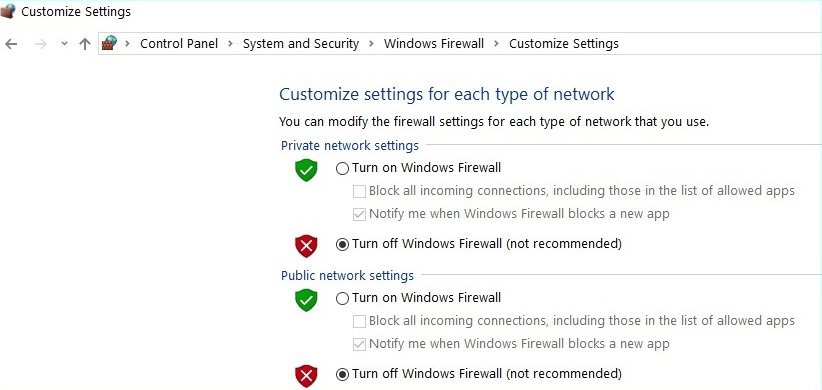
技术提示:一旦 Razer Synapse 成功启动,不要忘记启用 Windows Defender 防火墙。
方法 4:检查 Windows 更新
有时,由于 Windows 的旧版本和故障版本,您会遇到 Razer Synapse 无法打开等问题。 因此,请始终确保安装了最新的 Windows 10 版本。 使用以下步骤安装最新的 Windows 10 版本。
- 召唤 Windows 设置。
- 单击更新和安全选项。
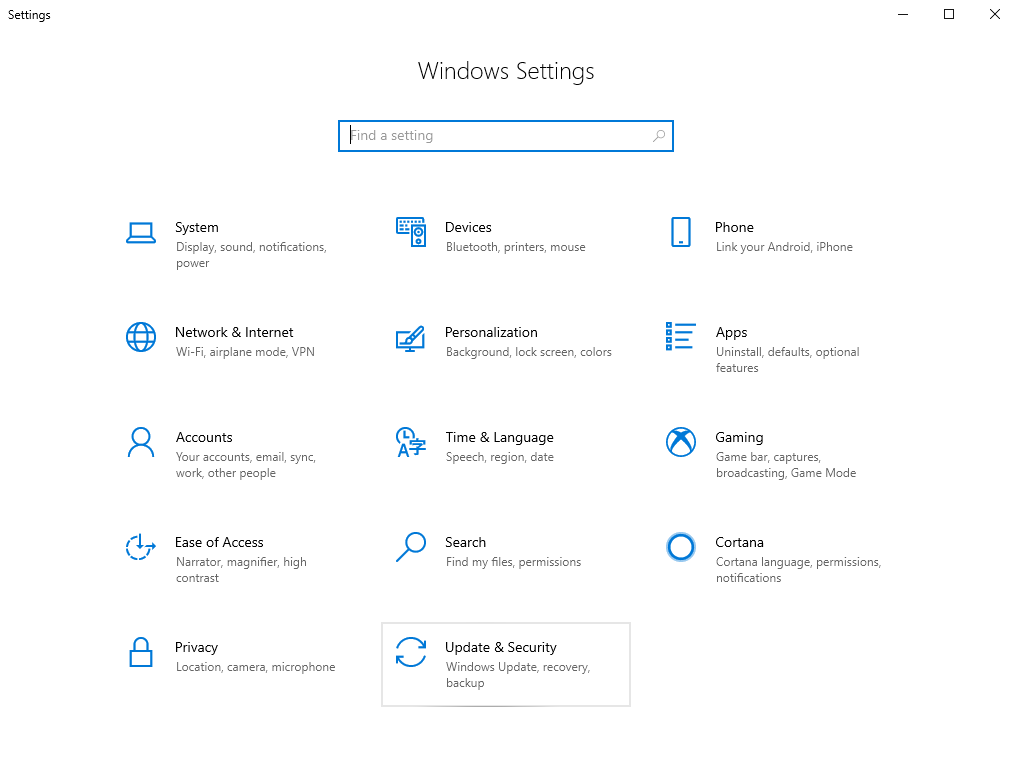
- 在随后的提示中,单击检查更新选项。
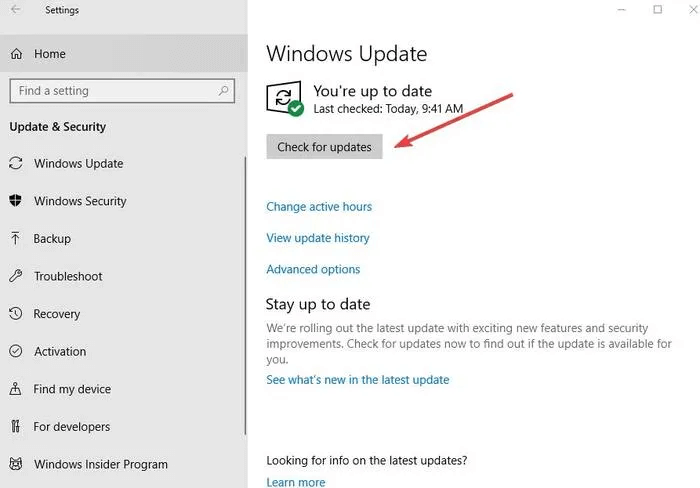
现在,Windows 将开始检查您的系统是否有新的更新。 如果有任何更新可用,Windows 将自动安装它。
方法 5:在您的系统上重新安装 Razer Synapse
在尝试了上述简单而有效的方法之后,Razer Synapse 仍然无法启动,那么您唯一的选择就是 – 重新安装 Razer Synapse。 因此,要重新安装 Razer Synapse,您需要按照下面共享的说明进行操作。
- 在您的键盘上,快速按下 Windows 徽标和 I 键以调用 Windows 设置。
- 接下来,查找应用程序和功能并单击它。
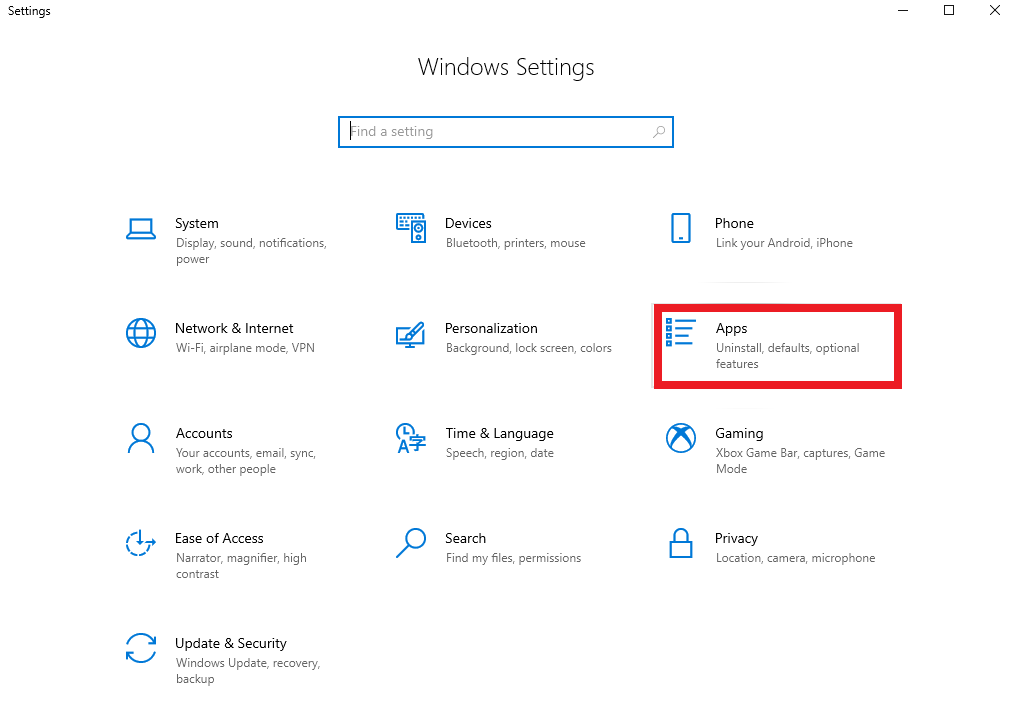
- 这将带您进入应用程序和功能页面,现在找到并单击 Razer synapse 以选择卸载选项。
- 稍等片刻即可完成卸载,稍后访问Razer官方网站下载最新版本的Razer Synapse。 安装下载的文件并运行 Razer Synapse 只是为了检查它是否正常运行。
另请阅读:如何在 Windows 10、8、7 上更新驱动程序 – 更新设备驱动程序
Razer Synapse 无法在 Windows 10 上打开 – 已修复
希望在执行上述方法后,您不会再遇到 Razer Synapse 无法打开的问题。 在这篇文章中,我们解释了 5 种最简单但有效的方法来帮助您。 但是,您不需要尝试所有这些,只需继续阅读,直到找到最适合您的那个。
在下面的框中留下您的反馈,让我们知道哪种方法适合您的情况。 最后,在你走之前,如果你喜欢这篇文章,那么请注册我们的时事通讯,以便很快收到更多这样的文章。
